Sådan deler, integrerer og linker du YouTube-videoer
Med mere end en milliard brugere rundt om i verden, der ser utallige timers indhold på daglig basis, er der mange videoer at dele på Youtube. For at dele klip med venner og familie direkte eller via sociale medieplatforme såsom Facebook og Twitter, skal du bruge YouTube-delingsmulighederne.
Instruktionerne i denne artikel gælder for YouTube-desktopbrugere.
Hvor kan du finde delemuligheden på YouTube
For at dele en YouTube-video skal du se under videoafspilleren for at finde Del link. Når du vælger Del, åbnes en menu med en række muligheder.
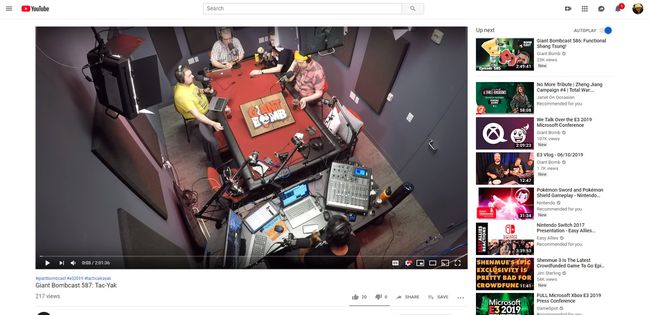
Del en YouTube-video over sociale medier eller i en e-mail
Del YouTube-videoer på sociale medieplatforme direkte fra webstedet via DEL link; vælg et socialt netværksikon for at dele videoen der. Understøttede platforme inkluderer Facebook, Twitter, Tumblr, Reddit, Pinterest, Blogger og mere.
Du skal være logget ind på det sociale medie, hvor du vil dele videoen; dette kan gøres enten før eller efter du vælger DEL. Når du vælger en platform, opretter YouTube linket og tilføjer titlen på videoen automatisk for hurtig og nem deling.
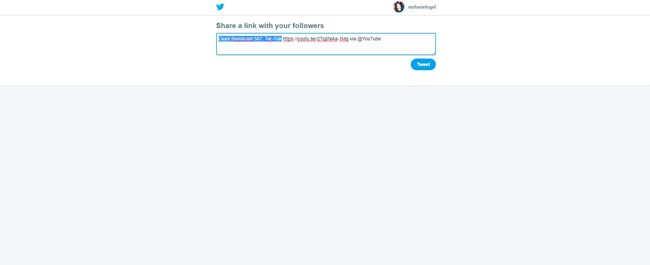
Hvis du vælger et af de sociale medier-ikoner på YouTube, bliver videoen ikke med det samme sendt. Der er mindst én knap mere at trykke på, før du deler den på hver platform.
Opført blandt de sociale medier er mulighederne for at Indlejre videoen eller E-mail det. Hvis du vælger e-mail-indstillingen, åbnes standard-e-mail-klienten og starter en ny besked med YouTube-linket inde.
Sådan integrerer du en YouTube-video
Muligheden for at indlejre en YouTube-video findes til venstre for alle de sociale mediemuligheder, der vises, efter du har valgt DEL. Sådan indlejrer du klippet på din blog eller dit websted:
Vælg DEL.
Vælg Indlejre.
-
Kopi HTML-koden.
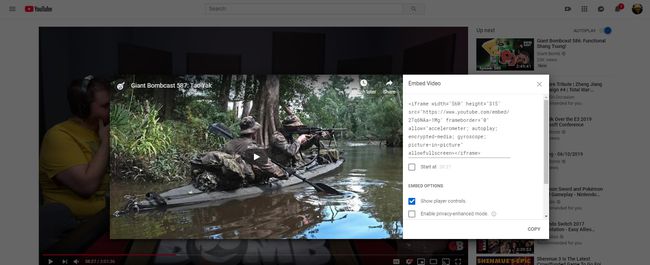
sæt ind koden ind på din blog eller hjemmeside.
Der er flere indlejringsmuligheder, hvis du ønsker at tilpasse din video yderligere. Vælg Start ved afkrydsningsfeltet for at begynde afspilning af videoen på et bestemt tidspunkt. Indtast enten starttidspunktet i feltet, eller rul gennem videoen for at nå det. Indlejringskoden tilføjer automatisk en ny linje, der angiver, hvornår videoen skal begynde. Vælg, om du vil vise afspillerkontroller eller aktivere en privatlivsforbedret tilstand.
YouTube giver dig mulighed for indlejre en hel afspilningsliste og få en indlejret video til at starte automatisk.
Sådan kopierer du YouTube-videolinket
Hvis du kun vil have hyperlinket til en YouTube-video, finder du det i bunden af DEL menu sammen med muligheden for at kopiere linket til udklipsholderen. Dette er en fantastisk måde at fange videoens adresse for at dele den over et ikke-understøttet socialt medie-websted, skrive det i en kommentarsektion eller skrive din egen besked. Vælg en bestemt starttidspunkt ved at vælge Start ved afkrydsningsfelt.
